biotifor.or.id – Gmail adalah salah satu layanan surel paling populer yang disediakan oleh Google. Dengan menggunakan Gmail, Anda dapat mengirim dan menerima pesan, melampirkan file, dan mengatur kalender Anda. Namun, ada kalanya Anda perlu logout dari akun Gmail di perangkat hp Anda. Artikel ini akan memberikan panduan langkah demi langkah tentang cara logout Gmail di HP Anda.
Mengapa Logout Gmail di HP Penting?
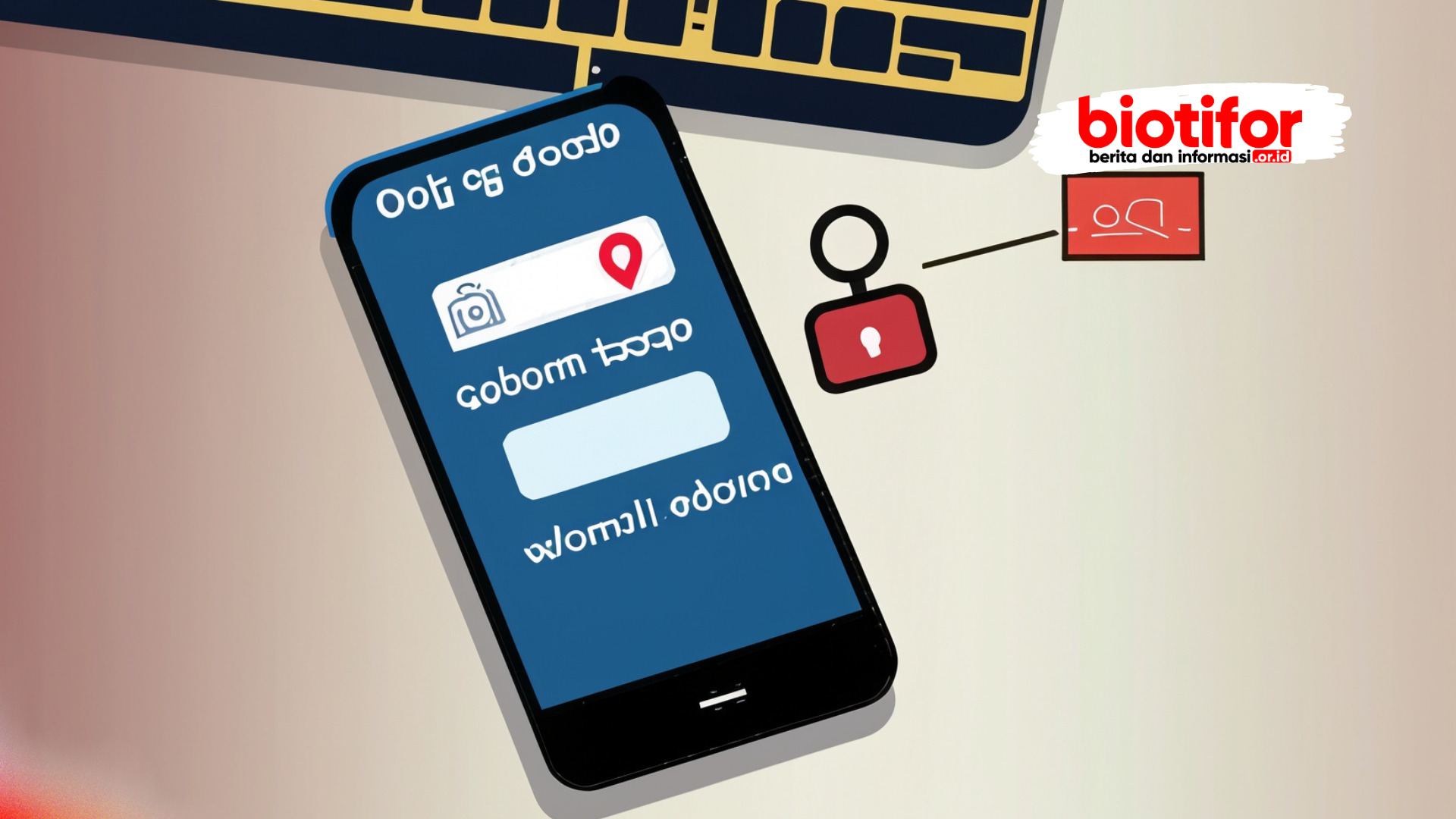
Logout dari akun Gmail di perangkat HP memiliki signifikansi yang penting, terutama dalam hal keamanan dan privasi. Ketika Anda menggunakan akun Gmail untuk mengakses email dan layanan lainnya di perangkat Anda, ada beberapa alasan kuat mengapa Anda perlu melakukan proses logout secara berkala:
- Keamanan Utama: Logout dari akun Gmail membantu menjaga keamanan informasi pribadi Anda. Dengan logout, Anda menghindari risiko akses yang tidak sah dari orang lain yang mungkin menggunakan perangkat yang sama.
- Perlindungan Privasi: Ketika Anda logout, Anda melindungi privasi pesan dan data pribadi Anda. Ini sangat penting jika Anda berbagi perangkat dengan teman, keluarga, atau kolega, agar mereka tidak dapat mengakses informasi sensitif Anda.
- Mencegah Akses Tidak Sah: Jika Anda tidak logout, seseorang dapat dengan mudah mengakses akun Gmail Anda tanpa izin. Logout memastikan bahwa hanya Anda yang memiliki kendali atas akun tersebut.
- Kerahasiaan Data: Logout membantu menjaga kerahasiaan email dan lampiran Anda. Jika Anda tidak logout, seseorang dapat membuka email Anda dan membaca isi yang seharusnya bersifat pribadi.
- Perlindungan dari Phishing: Dengan logout setelah selesai menggunakan akun Gmail, Anda mengurangi risiko terjebak dalam upaya phising. Penjahat siber dapat mengirimkan email palsu yang mencoba mendapatkan informasi login Anda.
- Sesuai dengan Kebiasaan Terbaik: Logout secara teratur adalah praktik keamanan cyber yang dianjurkan oleh para ahli. Ini membantu Anda tetap mengontrol akses ke akun Anda.
- Pencegahan Pemakaian Berlebihan: Jika Anda menggunakan perangkat yang dibagi dengan banyak orang, logout mencegah penggunaan berlebihan atau tidak sengaja oleh orang lain.
Dengan memahami pentingnya logout dari akun Gmail di perangkat HP Anda, Anda dapat menjaga informasi pribadi Anda tetap aman, privasi terlindungi, dan menghindari risiko potensial terhadap akun Anda.
Baca Juga | Pengertian Gmail : Layanan Surel Unggulan Dari Google
Cara Logout Gmail di HP Android
Berikut adalah langkah-langkah yang dapat Anda ikuti untuk melakukan logout dari akun Gmail di perangkat Android Anda:
- Buka Aplikasi Pengaturan: Buka layar utama perangkat Anda dan cari ikon “Pengaturan”. Ketuk ikon ini untuk membuka aplikasi Pengaturan.
- Pilih Opsi Akun: Di dalam aplikasi Pengaturan, gulir ke bawah sampai Anda menemukan opsi “Akun” atau “Akun Google”, tergantung pada versi Android yang Anda gunakan. Ketuk opsi ini untuk melanjutkan.
- Pilih Akun Gmail: Dalam daftar akun yang muncul, cari dan pilih akun Gmail yang ingin Anda logout.
- Buka Menu Opsi: Di pojok kanan atas layar, Anda akan melihat tiga titik yang merupakan ikon menu. Ketuk ikon ini untuk membuka menu opsi.
- Hapus Akun: Dalam menu opsi, pilih “Hapus akun” atau “Keluar dari akun”, tergantung pada tampilan yang Anda lihat. Sistem akan meminta konfirmasi tindakan ini.
- Konfirmasi Logout: Setelah Anda memilih untuk menghapus akun, sistem akan meminta Anda untuk mengkonfirmasi tindakan logout. Ketuk “Ya” atau “OK” untuk melanjutkan.
- Logout Selesai: Akun Gmail Anda sekarang telah berhasil logout dari perangkat Android Anda. Anda tidak akan dapat mengakses email atau layanan terkait sebelum Anda login kembali.
Pastikan untuk mengikuti langkah-langkah di atas dengan cermat untuk memastikan logout yang sukses dari akun Gmail Anda di perangkat HP Android. Ini adalah langkah penting dalam menjaga keamanan dan privasi akun Anda.
Cara Logout Gmail di HP iPhone
Jika Anda menggunakan perangkat iPhone, langkah-langkahnya sedikit berbeda:
- Buka aplikasi “Pengaturan” di perangkat Anda.
- Gulir ke bawah dan cari opsi “Kata Sandi & Akun”.
- Pilih opsi “Akun Situs Web & App”.
- Pilih akun Gmail yang ingin Anda logout.
- Ketuk opsi “Hapus Akun” di bagian bawah layar dan konfirmasi tindakan tersebut.
Logout Gmail dari Aplikasi Gmail
Anda juga dapat logout dari akun Gmail langsung dari aplikasi Gmail itu sendiri:
- Buka aplikasi “Gmail” di perangkat Anda.
- Ketuk ikon tiga garis horizontal di pojok kiri atas layar untuk membuka menu.
- Gulir ke bawah dan ketuk opsi “Kelola Akun”.
- Pilih akun yang ingin Anda logout.
- Ketuk opsi “Hapus Akun dari Perangkat Ini” dan konfirmasi tindakan tersebut.
Mengamankan Akun Gmail Anda
Selain logout, ada beberapa langkah yang dapat Anda ambil untuk mengamankan akun Gmail Anda:
- Aktifkan verifikasi dua langkah untuk lapisan keamanan ekstra.
- Selalu keluar dari akun Gmail saat tidak digunakan.
- Jangan gunakan password yang mudah ditebak; gunakan kombinasi huruf, angka, dan simbol.
- Perbarui secara berkala password akun Anda.
Jika Anda mengikuti langkah-langkah di atas, Anda dapat melindungi akun Gmail Anda dari akses yang tidak sah dan menjaga privasi Anda tetap terjaga.
Pertanyaan Umum (FAQs)
- Apakah saya perlu logout setiap kali selesai menggunakan Gmail di HP?
Tidak perlu logout setiap kali, tetapi disarankan untuk logout jika Anda menggunakan perangkat bersama dengan orang lain. - Apakah logout akan menghapus semua email saya?
Tidak, logout hanya akan menghapus akses perangkat terhadap akun Anda. Email dan data Anda tetap aman. - Bisakah saya logout dari satu akun Gmail tanpa harus logout dari semua akun Google saya?
Ya, Anda dapat logout dari akun Gmail tertentu tanpa memengaruhi akun Google lainnya. - Apa itu verifikasi dua langkah dan mengapa penting?
Verifikasi dua langkah adalah metode keamanan yang mengharuskan Anda memasukkan kode verifikasi tambahan selain password Anda. - Apakah saya bisa logout dari Gmail tanpa menghapus akun dari perangkat?
Ya, Anda dapat logout tanpa menghapus akun Gmail dari perangkat Anda.
